几何画板绘制三棱锥的基础方法
来源:金桥电子网
时间:2023-04-10 08:31:17 142浏览 收藏
亲爱的编程学习爱好者,如果你点开了这篇文章,说明你对《几何画板绘制三棱锥的基础方法》很感兴趣。本篇文章就来给大家详细解析一下,主要介绍一下,希望所有认真读完的童鞋们,都有实质性的提高。
亲们想知道几何画板如何绘制三棱锥的操作吗?下面就是小编整理的几何画板绘制三棱锥的基础方法,赶紧来看看吧,希望能帮助到大家哦!
几何画板绘制三棱锥的基础方法

操作方法一 直接绘制法
打开几何画板,在左侧工具箱选择“线段直尺工具”,按照三棱锥的形状画6条连起来的线段,即可构成三棱锥,如图所示。
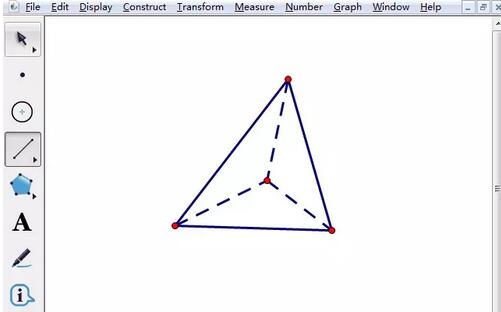
操作方法二 利用自定义工具
打开几何画板,鼠标点击左侧工具箱自定义工具按钮,在弹出的工具菜单选择“立体几何”——“三棱锥”,
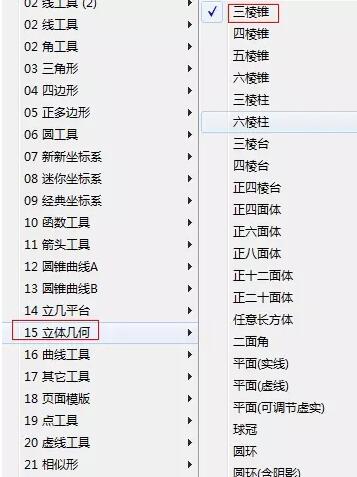
步骤二 鼠标在画板空白处单击一下,确定三棱锥的位置,然后拖动鼠标,在适当位置单击一下,就能画出三棱锥。
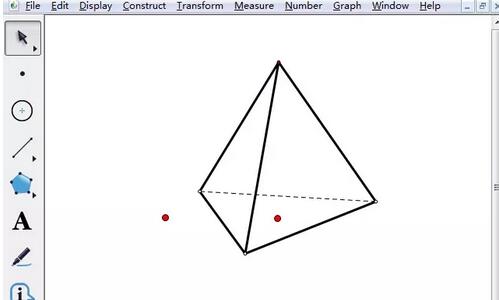
步骤三 使用选择移动工具选中三棱锥内部的红点,此时拖动鼠标可以改变三棱锥的高。
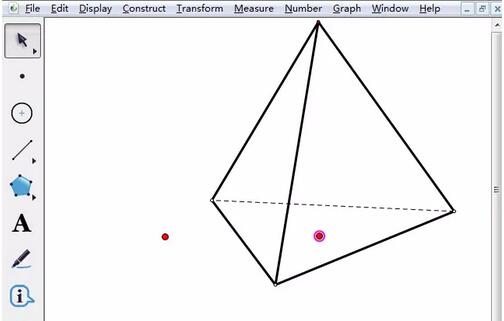
步骤四 使用选择移动工具选中三棱锥外部的红点,此时拖动鼠标可以放大或缩小三棱锥,向左拖动是放大,向右拖动是缩小。
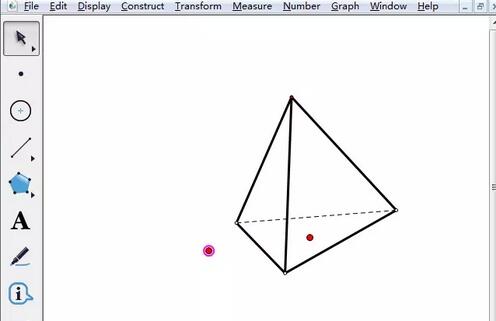
上面就是小编为大家讲解的几何画板绘制三棱锥的基础步骤,一起来学习学习吧。相信是可以帮助到一些新用户的。
今天带大家了解了的相关知识,希望对你有所帮助;关于文章的技术知识我们会一点点深入介绍,欢迎大家关注golang学习网公众号,一起学习编程~
声明:本文转载于:金桥电子网 如有侵犯,请联系study_golang@163.com删除
相关阅读
更多>
-
501 收藏
-
501 收藏
-
501 收藏
-
501 收藏
-
501 收藏
最新阅读
更多>
-
255 收藏
-
479 收藏
-
193 收藏
-
140 收藏
-
216 收藏
-
310 收藏
-
480 收藏
-
283 收藏
-
209 收藏
-
300 收藏
-
217 收藏
-
425 收藏
课程推荐
更多>
-

- 前端进阶之JavaScript设计模式
- 设计模式是开发人员在软件开发过程中面临一般问题时的解决方案,代表了最佳的实践。本课程的主打内容包括JS常见设计模式以及具体应用场景,打造一站式知识长龙服务,适合有JS基础的同学学习。
- 立即学习 543次学习
-

- GO语言核心编程课程
- 本课程采用真实案例,全面具体可落地,从理论到实践,一步一步将GO核心编程技术、编程思想、底层实现融会贯通,使学习者贴近时代脉搏,做IT互联网时代的弄潮儿。
- 立即学习 516次学习
-

- 简单聊聊mysql8与网络通信
- 如有问题加微信:Le-studyg;在课程中,我们将首先介绍MySQL8的新特性,包括性能优化、安全增强、新数据类型等,帮助学生快速熟悉MySQL8的最新功能。接着,我们将深入解析MySQL的网络通信机制,包括协议、连接管理、数据传输等,让
- 立即学习 500次学习
-

- JavaScript正则表达式基础与实战
- 在任何一门编程语言中,正则表达式,都是一项重要的知识,它提供了高效的字符串匹配与捕获机制,可以极大的简化程序设计。
- 立即学习 487次学习
-

- 从零制作响应式网站—Grid布局
- 本系列教程将展示从零制作一个假想的网络科技公司官网,分为导航,轮播,关于我们,成功案例,服务流程,团队介绍,数据部分,公司动态,底部信息等内容区块。网站整体采用CSSGrid布局,支持响应式,有流畅过渡和展现动画。
- 立即学习 485次学习
